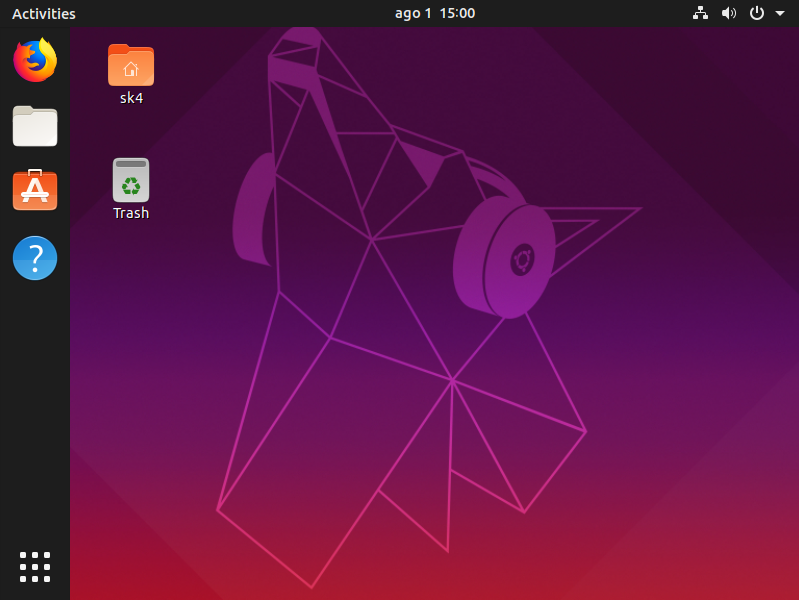使用Go语言绘制柱状图教程
本文将介绍如何使用Go语言及gg包绘制柱状图,并将图表保存为PNG格式的图片。gg包是一个功能强大的2D图形库,适合用于绘制各种图表。
安装gg包
首先,确保你已经安装了gg包。如果还没有安装,可以使用以下命令进行安装:
go get -u github.com/fogleman/gg
代码示例
以下是一个完整的Go程序,它会绘制一个柱状图并将其保存为bar_chart.png文件。
package mainimport ("fmt""log""math""github.com/fogleman/gg"
)func main() {// 定义柱状图文件路径barChartFile := "bar_chart.png"// 创建柱状图if err := createBarChart(barChartFile); err != nil {log.Fatalf("创建柱状图时出错: %v", err)}fmt.Println("柱状图生成成功")
}// 创建柱状图并保存为图片
func createBarChart(filename string) error {const (width = 900 // 画布宽度height = 700 // 画布高度barWidth = 60 // 柱子的固定宽度barSpacing = 60.0 // 柱子之间的间隔margin = 50 // 边距)// 数据data := []struct {label stringvalue float64}{{"身份证", 15},{"电话号码", 2000},{"地址信息", 2500},{"银行卡号", 3000},{"财务数据", 3500},{"基础信息", 4000},{"户籍信息", 4500},}// 计算数据中的最大值var maxValue float64for _, d := range data {if d.value > maxValue {maxValue = d.value}}// 设置纵坐标最大值,稍微高于数据中的最大值,保证柱子不贴顶maxValue *= 1.1// 创建画布dc := gg.NewContext(width, height)dc.SetRGB(1, 1, 1) // 背景色为白色dc.Clear()// 定义颜色colors := []struct{ R, G, B float64 }{{0.8, 0.2, 0.2}, // 红色{0.2, 0.8, 0.2}, // 绿色{0.2, 0.2, 0.8}, // 蓝色{0.8, 0.8, 0.2}, // 黄色{0.8, 0.2, 0.8}, // 紫色{0.2, 0.8, 0.8}, // 青色{0.8, 0.8, 0.8}, // 灰色}// 加载自定义字体if err := dc.LoadFontFace("_examples/word-template/msyh.ttf", 12); err != nil {return fmt.Errorf("无法加载字体: %v", err)}// 绘制柱状图for i, d := range data {x := margin + float64(i)*(barWidth+barSpacing) // x轴起始位置y := height - margin - (d.value / maxValue * (height - 2*margin)) // y轴起始位置减去柱子的高度color := colors[i%len(colors)] // 循环使用颜色dc.SetRGB(color.R, color.G, color.B)dc.DrawRectangle(x, y, barWidth, (d.value / maxValue * (height - 2*margin)))dc.Fill()}// 绘制坐标轴dc.SetRGB(0, 0, 0) // 黑色dc.DrawLine(margin, height-margin, width-margin, height-margin) // X轴dc.DrawLine(margin, height-margin, margin, margin) // Y轴dc.Stroke()// 计算纵坐标标签间隔interval := calculateInterval(maxValue, 10)// 添加横坐标标签for i, d := range data {dc.DrawStringAnchored(d.label, margin+float64(i)*(barWidth+barSpacing)+barWidth/2, height-margin+20, 0.5, 1)}// 添加纵坐标标签for i := 0.0; i <= maxValue; i += interval {y := height - margin - (i / maxValue * (height - 2*margin))dc.DrawStringAnchored(fmt.Sprintf("%.0f", i), margin-10, y, 1, 0.5)}// 保存图像为PNG文件return dc.SavePNG(filename)
}// 计算适当的标签间隔
func calculateInterval(maxValue float64, maxLabels int) float64 {interval := maxValue / float64(maxLabels)// 向上取整到最近的10的倍数magnitude := math.Pow(10, math.Floor(math.Log10(interval)))normalized := interval / magnitudeif normalized > 5 {interval = 10 * magnitude} else if normalized > 2 {interval = 5 * magnitude} else {interval = 2 * magnitude}return interval
}
代码解析
-
导入必要的包:代码导入了
fmt、log、math和github.com/fogleman/gg包。 -
定义画布大小和柱状图参数:画布的宽度为900像素,高度为700像素,柱子的宽度为60像素,柱子之间的间隔为60像素,边距为50像素。
-
数据定义:定义了一组数据,每个数据项包括一个标签和一个值。
-
计算最大值:遍历数据以确定最大值,并将最大值稍微增加10%以便在图表中显示完整。
-
创建画布:使用
gg.NewContext创建一个新的绘图上下文,并设置背景颜色为白色。 -
定义颜色:定义了七种颜色用于绘制柱子。
-
加载自定义字体:使用
dc.LoadFontFace方法加载自定义字体(这里假设字体文件路径为_examples/word-template/msyh.ttf)。 -
绘制柱子:遍历数据,计算每个柱子的x轴和y轴位置,并绘制矩形表示柱子。
-
绘制坐标轴:使用
dc.DrawLine方法绘制X轴和Y轴。 -
计算纵坐标标签间隔:调用
calculateInterval函数计算适当的纵坐标标签间隔。 -
添加横坐标和纵坐标标签:在适当的位置绘制横坐标和纵坐标标签。
-
保存图像:使用
dc.SavePNG方法将图表保存为PNG文件。
运行代码
将上述代码保存为main.go,然后在命令行运行以下命令:
go run main.go
运行成功后,你将在当前目录下看到生成的bar_chart.png文件。
结论
通过本文的介绍,你已经学会了如何使用Go语言及gg包绘制柱状图。你可以根据需要调整数据和图表样式,生成各种自定义的柱状图。希望本文对你有所帮助,祝你编程愉快!
效果图




![面试中的算法 [ 持续更新中 ] 基于Python语言 如何判断链表有环](https://i-blog.csdnimg.cn/direct/361fd81b0d9f402e9945c6c66e796888.png)